如何更换 ZS4-4 内存竖隔板卡
使用以下过程更换 ZS4-4 内存竖隔板卡。
- 使用How to Power off the Controller中描述的电源关闭方法之一关闭控制器。
- 从机架中扩展控制器,如How to Extend the Storage Controller From the Rack中所述。
- 移除顶盖,如How to Remove the Top Cover中所述。
- 要移除内存竖隔板卡,请向上拉手柄将连接器从主板中松脱,并小心地垂直向上提起内存竖隔板卡,将其从控制器中取出。手柄可充当侧壁上的控制杆,以便将卡连接器从主板上的连接器中取出。
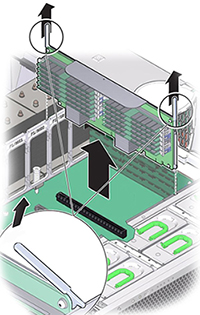
- 在更换内存竖隔板卡上,确保所有已填充和未填充的 DIMM 插槽弹出杆都处于关闭和锁定位置。

注意 - 在安装内存竖隔板卡期间,打开的 DIMM 弹出杆可能会折断。内存竖隔板卡上的所有已填充和未填充的 DIMM 插槽弹出杆都必须处于完全关闭和锁定位置,然后才能在控制器中安装内存竖隔板卡。
- 在控制器中,确保内存竖隔板卡弹出杆处于关闭位置。
注 - 弹出杆仅用于移除内存竖隔板卡,不用于安装内存竖隔板卡。 - 将内存竖隔板卡放置在主板的插槽上。
内存竖隔板卡上的 DIMM 必须面向左侧(当放置于控制器前面时)。
- 将内存竖隔板卡降至控制器中,并将其置于主板的插槽上。

- 确保内存竖隔板卡连接器与插槽对齐。
- 用力向下推卡顶部的金属托架,使卡在主板的连接器中就位。
- 更换机箱上的顶盖。
- 将控制器返回正常的机架位置,方法是,推动每个滑轨侧面的释放卡舌,同时缓慢地将存储控制器推入机架。
- 将电源线重新连接到电源上。
- 确认备用电源已打开(接通电源线之后大约两分钟,前面板上的“电源/正常”状态指示灯将开始闪烁)。
- 使用笔或其他带尖头的工具按下存储控制器前面板上的凹陷式电源按钮并松开。
- 在 BUI 中转至 "Maintenance"(维护)> "Hardware"(硬件)屏幕。依次单击控制器的右箭头图标和 DIMM,确认新安装的内存竖隔板卡的状态图标
 为绿色。
为绿色。